في بعض الأحيان ، قد يتعطل Outlook على شاشة ملف تعريف التحميل عند محاولة تشغيله. عندما يحدث ذلك ، لن يتجاوز Outlook تلك الشاشة بغض النظر عما تفعله. نتيجة لذلك ، لا يمكنك الوصول إلى أي من رسائل البريد الإلكتروني الخاصة بك مع التطبيق.
هناك أسباب مختلفة وراء يتعطل Outlook على شاشة الملف الشخصي للتحميل. يمكنك إصلاح المشكلات الأساسية على جهاز الكمبيوتر للتخلص من خطأ Outlook هذا.
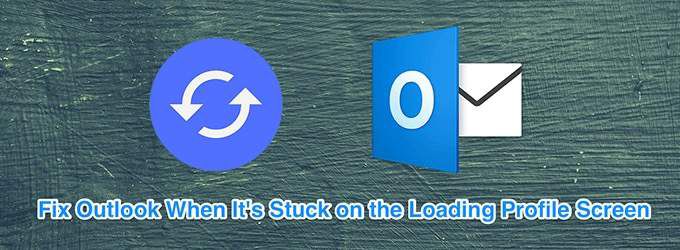
تشغيل Outlook مع امتيازات المسؤول
أثناء عمل Outlook على ما يرام في الوضع العادي ، يساعد أحيانًا استخدامه في الوضع الإداري على إصلاح العديد من المشكلات. يسمح وضع المسؤول لبرنامج Outlook بتشغيل العديد من المهام على مستوى المشرف والتي يمكن أن تحل المشكلة التي تواجهها.

تشغيل Outlook في الوضع الآمن
مثل نظام التشغيل Windows ، يأتي Outlook مع الوضع الآمن لمساعدتك في استكشاف المشكلات الموجودة على جهاز الكمبيوتر الخاص بك وإصلاحها. يقوم الوضع الآمن بتحميل الملفات الأساسية فقط لتشغيل Outlook. يمنحك هذا فرصة لتعطيل أي وظائف إضافية مشبوهة في Outlook.
outlook.exe / safe





إنهاء جميع عمليات Office باستخدام إدارة المهام
توصي Microsoft بأنك أغلق جميع عمليات Office باستخدام Task Manager لإصلاح Outlook المتوقف عند تحميل مشكلة الملف الشخصي. تأكد من حفظ عملك في تطبيقات Office هذه قبل إغلاقها.


استخدم Outlook في وضع الطائرة
عند تشغيل Outlook ، فإنه يتصل بخادم بريدك الإلكتروني لجلب رسائل البريد الإلكتروني الجديدة . إذا كانت هناك مشكلة في اتصالك بالشبكة ، فقد تتسبب في حدوث مشكلات في الاتصال مع Outlook ويمكن أن يؤدي ذلك إلى مشكلات مثل توقف Outlook في شاشة ملف تعريف التحميل.
In_content_1 الكل: [300x250] / dfp: [640 × 360]->يمكنك تجربة تشغيل Outlook في وضع الطيران لإصلاح هذه المشكلة.


إيقاف تشغيل خيارات التواجد في Outlook
يقدم Outlook بضع ميزات لإظهار وجودك في التطبيق. إذا قمت بتمكين هذه الميزات على جهازك ، تقترح Microsoft إيقاف تشغيلها لمعرفة ما إذا كان ذلك يعمل على إصلاح مشكلة Outlook في تحميل ملف التعريف.
ستعمل هذه الطريقة فقط إذا استطعت بطريقة ما تشغيل تطبيق Outlook على جهاز الكمبيوتر الخاص بك. عادةً ، في حالة حدوث الخطأ من حين لآخر ، ستعمل هذه الطريقة.
لن يؤثر تعطيل ميزات التواجد هذه على الكثير من تجربة البريد الإلكتروني في Outlook.


● عرض حالة الاتصال بجوار الاسم
● إظهار صور المستخدم عند توفرها (يتطلب إعادة تشغيل Outlook)
ثم انقر فوق موافقفي الأسفل لحفظ التغييرات.

إصلاح ملفات Outlook التالفة
يمكن أن يتعثر Outlook على شاشة ملف تعريف التحميل في حالة تلف ملف واحد أو أكثر من ملفاته. لحسن الحظ ، يأتي Outlook مرفقًا بأداة مساعدة تتيح لك إصلاح هذه الملفات التالفة.
ليس هناك الكثير من الإدخال اليدوي المطلوب لإصلاح الملفات التالفة. تقوم الأداة المساعدة بكل ما تحتاجه لإصلاح ملفاتك ومساعدتك على فتح Outlook دون مشاكل.




المسار 1 - C: \ Users \
المسار 2 - C: \ Users \


إنشاء ملف تعريف Outlook جديد
يمكن أن يتسبب ملف تعريف المستخدم التالف في تعليق برنامج Outlook على شاشة ملف تعريف التحميل. يمنحك Outlook خيار إنشاء واستخدام ملفات تعريف جديدة إذا كانت مشكلاتك الحالية تواجه مشكلات.
يمكنك إنشاء ملف شخصي جديد باستخدام الخطوات أدناه.






بمجرد أن تتمكن من الوصول إلى Outlook ، يجدر مسح ملفات ذاكرة التخزين المؤقت في Outlook تجنب أي مشكلات بسبب ذاكرة التخزين المؤقت في المستقبل.